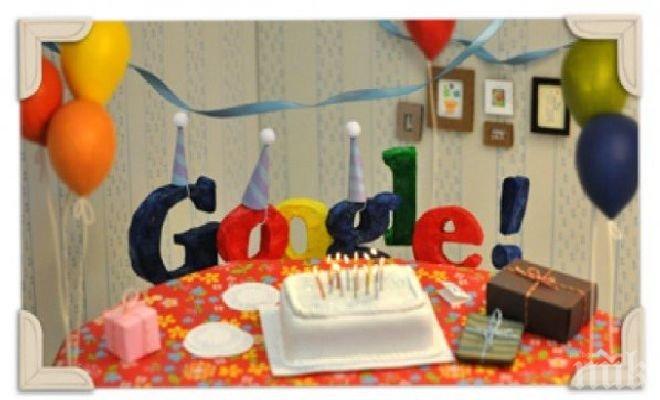ПИК с нов канал в Телеграм
Последвайте ни в Google News Showcase
Google не дава никакви признаци, че регистрира всяко търсене, което правим в търсачката. Може би обаче вие вече знаете това, както и как да следите историята на търсенията си, но знаете ли, че можете да изтеглите тази информация?
Според специалистите, инженерите от интернет гиганта крият доста изненади и ако ги знаете бихте могли да се възползвате от тях. Една от тях е свързана с личната ви история на търсене на информация в интернет.
Google може да ви предостави запис с вашите търсения, ако знаете как да ги ‘помолите‘ за това. На своята интернет страница Google обясняват целия процес и предлагат няколко съвета за сигурност.
Преди да започнете да изтегляте данните си имайте предвид, че не е разумно да изтегляте миналите си търсения на обществени компютри, а трябва да ползвате вашия личен. И така, как да изтеглим или изтрием историята си на търсене в Google. Информацията е на PC World.
Кликнете върху Settings > History в долния десен ъгъл на началната страница Google.com. Ще трябва отново да въведете паролата си, дори и ако вече сте влезли в акаунта си.
Кликнете върху Settings в страницата Google Web & App Activity в горния десен ъгъл.
Кликнете върху Download. Вие ще получите уведомление за това как работи този процес.
Кликнете върху Create Archive.
Проверете вашия Gmail акаунт. Ще трябва да изчакате няколко минути, докато дойде нотификацията.
Кликнете върху View in Drive. След тази стъпка, можете да отворите файловете които сте избрали.
Кликнете върху бутона за изтегляне и ще получите .zip файл с историята на вашите търсения.
Извлечете файловете. За целта отидете на мястото, където сте изтеглили .ZIP файла и го разархивирайте. Има много програми, които може да използвате за тази цел, най-популярната от тях е 7-Zip.
Файловете са в .JSON формат и могат да бъдат отворени в Notepad, но ще установите че те не са никак лесни за четене. Инструментът JSON Viewer ще направи данните ви по-разбираеми.
Ако предпочитете да изтриете историята на миналите си търсения, изпълнете стъпки 1 и 2 дадени по-горе и кликнете върху ‘Remove Items’.
Източник: digital.bg